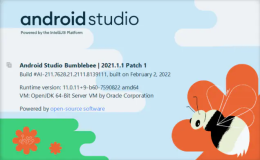前言
从事Android开发的这些年中,经常碰到这样一个现象:同一款app中,往往有好几种风格迥异的log处理方式,有时候会让维护者晕头转向。同时笔者也经常碰带一些模棱两可的问题:Log等级分好几种,到底什么情况下用哪个等级的log?什么情况下可以使用log,log怎么用,为什么要这么用?Android的log这么多,要怎么样高效地查看log?带着这些问题,笔者根据平时的开发经验、公司的log规范文档、网络中的相关资料,对log使用做了一定的整理。对于最基本的使用和log介绍,本文不做赘述,希望本文能帮助一部分人,也希望大牛们给出更牛的意见和建议,助我成长!
本文主要内容如下:
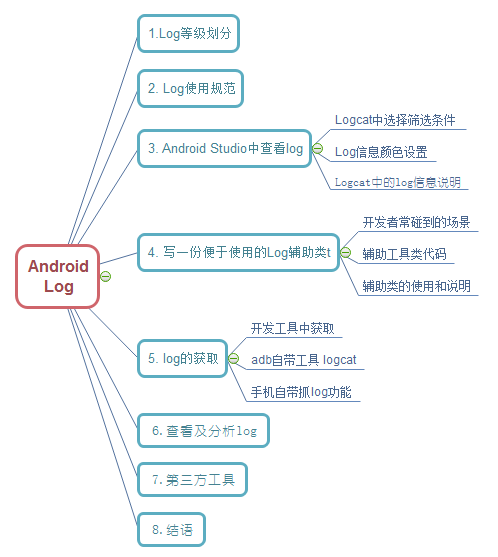
一、Log等级划分
Android系统为开发者提供了良好的日志工具android.util.Log,常用的方法有如下5个,将log的输出等级也划分为了5个级别:
1、Log.v:这里的v代表Verbose啰嗦的意思,对应的log等级为VERVOSE。采用该等级的log,任何消息都会输出。
2、Log.d:这里的d代表Debug调试的意思,对应的log等级为DEBUG。采用该等级的log,除了VERBOSE级别的log外,剩余的4个等级的log都会被输出。
3、Log.i:这里的i代表information,为一般提示性的消息,对应的log等级为INFO。采用该等级的log,不会输出VERBOSE和DEBUG信息,只会输出剩余3个等级的信息。
4、Log.w:w代表warning警告信息,一般用于系统提示开发者需要优化android代码等场景,对应的等级为WARN。该级别log,只会输出WARN和ERROR的信息。
5、Log.e:e代表error错误信息,一般用于输出异常和报错信息。该级别的log,只会输出该级别信息。一般Android系统在输出crassh等致命信息的时候,都会采用该级别的log。
二、Log使用规范
不同的公司,对Log的使用有不同的要求和规范,以下笔者就工作中碰到的规范来举例说明Log的使用规范:
1、在app中,一般不允许使用VERBOSE级别的log,对于INFO、WARN级别的log,允许极少量打印重要信息。这是工作中的要求,系统源码中其实对这三个等级用得也不少,例如,系统打印一般Exception信息时,就是用的WARN级别log
2、只有在出现极严重错误的时候,才允许使用ERROR级别,一般的信息要是用DEBUG级别。当系统报Fatal Exception的时候,就是用的ERROR级别的log。
3、用户的隐私信息禁止打印,比如:IMEI、手机号、密码、银行卡号等。在国外,一些法律也对Log内容做了严格的要求。
4、Log中不要打印太多具体实现的细节,这样会导致通过log就能猜到架构的设计和代码的实现。
5、Log中不能暴露核心算法或机制细节,比如核心算法相关信息、应用和框架间函数的调用流程等。
6、禁止在循环打印log。在循环条件、频繁操作、频繁调用的接口、ACTION_MOVE事件、重复打印等地方,一定要控制好log的使用。在单位时间内,不同性质的应用对log的数目有一定的要求,对每条log的大小也有一定的限制。因为大量或者频繁的log,对app的性能有一定的影响。即便是有log开关控制日志的输出与否,字符串的拼接也是会耗掉一些性能和资源的。
7、打印捕捉到的异常堆栈必须谨慎,如不需要打印堆栈就能定位问题,就尽量不要打印堆栈,若确实需要堆栈,在同一堆栈,尽量控制打印频度。
8、对于Android源码中自带的log,尽量不要修改。在Event Log中,就严禁修改源码自带的log。
9、Log中的TAG,一般以所划分的功能模块命名,log信息也最好用类名,方法名拼接为前缀。这样做的目的就是在查看log的时候,方便定位,对分析问题很有帮助。
上述不仅包含使用规范,也包含了部分log使用小技巧。这些规范中有些会根据不同公司,不同严格程度而有所不同,而有些则需要统一遵守其规范的,读者可以根据具体情况斟酌。
三、Android Studio中查看log
Android Studio为开发者提供了良好的log查看工具,开发者可以通过如下方式打开log视图:View > Tool Windows > Logcat,或者用默认的快捷键 Alt+6 打开/隐藏 Logcat视图。下面简单介绍一下该工具的使用。
1、Logcat中选择筛选条件
如下截图中,标注了Android Studio中使用Logcat视图的常用功能,开发者可以根据实际情况选择过滤条件。

2、Log信息颜色设置
查看log的时候,有一个小技巧,为了便于查看不同等级的log,Android Studio对不同等级的log信息设置了不同的颜色。开发者也可以根据自己的爱好,自行设置颜色或者其他属性,这样,在查看log的时候,就容易对log等级进行区分,查看的时候就比较有层次感。设置路径为:File > Settings > Editor > Colors & Fonts > Android Logcat。如下截图所示:

设置完成后,用如下代码进行测试
1 private void showLog(){
2 Log.v(TAG,"Hello,I am VERBOSE");
3 Log.d(TAG,"Hello,I am DEBUG");
4 Log.i(TAG,"Hello,I am INFORMATION");
5 Log.w(TAG,"Hello,I am WARNNING");
6 Log.e(TAG,"Hello,I am ERROR");
7 }logcat视图中打印的log信息如下:

虽然开发者可以根据自己的爱好设置log的颜色等属性,但是笔者还是建议读者尽量遵守约定俗称的约定,比如,ERROR级别的log,就往往被设置为红色。
3、Logcat中的log信息说明
如下截图为笔者打印的某条log,对其中各个字段的进行了说明

四、写一份便于使用的Log辅助类
Log的基本使用技能很容易掌握,但是要能灵活地使用在项目中,仍然有很多技巧需要掌握。
1、开发者常碰到的场景
在具体的开发中,开发者往往会遇到如下的情形:
(1)调试的时候,往往会打印不少的log,用于辅助分析问题,但是要发布给用户使用的版本时,这些log必须要关闭掉。
(2)开发者往往会在代码中设置一个变量,比如 boolean isDebug等,来控制日志的打印/关闭。但是每次发布版本的时候,都需要手动去修改这个值,操作不便,甚至容易忘记。
(3)发布给用户使用的user版本,log被关闭了,出现bug需要分析的时候,log信息太少,往往又让开发者感到“巧妇难为无米之炊”,不利于分析问题。
(4)拿到log信息后,又往往不容易找到这条信息和哪个功能有关,从哪个类,哪个方法中打印出来的。
(5)有些log需要在user版本中关闭,但有些log需要一直保留,这两类log的处理,又需要区别对待。
······
诸如此类的情形,想必开发者们都在不断地经历着。
2、辅助工具类代码
有经验的开发者一般都会写一个Log的辅助类来尽量规避这些麻烦,笔者在开发中也总结了一套代码,如下代码所示:
1 package com.example.demos;
2
3 import android.os.Build;
4 import android.util.Log;
5
6 public class Logger {
7 private static final String TAG = "FunctionName";//功能模块名,比如你开发的是相机功能,这里可以命名为“Camera”,在查看log的时候,可以查看到该功能全部log
8 private static final boolean isLogAnyTime = true;//任何情况下都允许打印的log,无论当前手机固件版本为“user”、“userdebug”还是“eng”模式
9
10 /**
11 * 用于根据是否允许打印log来决定是否打印DEBUG等级的log
12 *
13 * @param moduleTag //输出该log处所在的类名
14 * @param methodName //输出该log处所在的方法名
15 * @param msg //需要输出的信息
16 */
17 public static void d(String moduleTag, String methodName, String msg) {
18 if (isTagLoggable(TAG, Log.DEBUG)) {
19 Log.d(TAG, createLogPrefix(moduleTag, methodName, msg));
20 }
21 }
22
23 /**
24 * 在代码层面,任何情况下都会打印DEBUG等级的日志(在手机系统中也可以设置允许log打印的等级,这种情况另当别论)
25 */
26 public static void alwaysShowD(String moduleTag, String methodName, String msg) {
27 Log.d(TAG, createLogPrefix(moduleTag, methodName, msg));
28 }
29
30 public static void e(String moduleTag, String methodName, String msg) {
31 if (isTagLoggable(TAG, Log.ERROR)) {
32 Log.e(TAG, createLogPrefix(moduleTag, methodName, msg));
33 }
34 }
35
36 public static void alwaysShowE(String moduleTag, String methodName, String msg) {
37 Log.e(TAG, createLogPrefix(moduleTag, methodName, msg));
38 }
39
40 /**
41 * 用于打印方法的调用栈,即该函数一层一层的调用关系列表
42 */
43 public static void printStackTraceInfo() {
44 if (isTagLoggable(TAG, Log.DEBUG)) {
45 Log.d(TAG, Log.getStackTraceString(new Throwable()));
46 }
47 }
48
49 /**
50 * 获取捕捉到的Exception信息,并转化为字符串
51 */
52 public static void printExceptionInfo(Exception pEx) {
53 String _exStr = pEx.toString() + "\n";
54 StackTraceElement[] stackTraceElements = pEx.getStackTrace();
55 if (stackTraceElements == null) {
56 Log.w(TAG, _exStr);
57 }
58 for (StackTraceElement se : stackTraceElements) {
59 _exStr += ("at " + se.getClassName() + "." + se.getMethodName() + "(" + se.getFileName() + ":" + se.getLineNumber() + ")\n");
60 }
61 Log.w(TAG, _exStr);
62 }
63
64 /**
65 * 判断当前log是否允许输出
66 *
67 * @param tag 官方:the tag to check
68 * @param level 官方:the level to check
69 * @return true 表示允许输出,false表示不允许输出
70 */
71 private static boolean isTagLoggable(String tag, int level) {
72 return Log.isLoggable(tag, level) || isDebugMode() || isLogAnyTime;
73 }
74
75 /**
76 * 将各个参数按照一定的格式组合,便于log查看
77 *
78 * @param moduleTag 传入所在的类名
79 * @param methodName 传入所在的方法名
80 * @param msg 要输出的信息
81 * @return 组合后的字符串
82 */
83 private static String createLogPrefix(String moduleTag, String methodName, String msg) {
84 StringBuffer buffer = new StringBuffer();
85 buffer.append("[").append(moduleTag).append("]").append(methodName).append(":").append(msg);
86 return buffer.toString();
87 }
88
89 /**
90 * 手机的系统一般有“user”、“userdebug”、“eng”版本,“user”版本是最终发给用户使用的版本,
91 * 而另外两种为工程师调试的版本,可以对手机做更多的操作,比如root,remount等。往往开发者
92 * 用于调试的大部分log,在发给用户使用时(机user版本),必须要关闭掉。
93 *
94 * @return true 表示当前手机系统版本为“eng”或者“userdebug”版本
95 * false表示“user”版本
96 */
97 private static boolean isDebugMode() {
98 return "eng".equals(Build.TYPE) || "userdebug".equals(Build.TYPE);
99 }
100 }注:这套代码是根据公司的log使用规范来实现的,笔者当前从事手机系统app的开发,上述的处理办法也相对偏向这方面,但是对于纯第三方app开发者而言,也是可以参考的。
3、辅助类的使用和说明。
(1)打印基本log
根据代码中的注释,想必对于这些方法的使用和含义,是很容易理解的。下面简单演示一下使用的例子
在需要打印log的地方调用 Logger.d(className,methodName,msg);即可,如下演示了输出后的log

(2)打印函数调用栈printStackTraceInfo
以下截图展示了函数的调用栈,对于分析某个方法被调用的轨迹非常有用。第二行printStackTraceInfo()方法是最终捕捉调用栈的地方,可以清晰看到其调用轨迹。

(3)打印异常信息printExceptionInfo(Exception pEx)
该方法主要用打印捕获的Exception信息,如下截图一清晰展示地展示了异常原因,发生的地方,已经调用栈等信息。sdk也自带了e.printStackTrace()方法,由系统自己打印(截图二)。但是其打印信息被拆分为多条信息打印,在按某个tag进行搜索时,只能搜索到其中含有该tag的信息,而不能整体显示,自定义的方法就克服了这一点,便于整体查看。当然,读者可以根据自己爱好来选择是否用sdk自带的函数。

截图一:自定义的异常打印

截图二:sdk自带的异常打印
(4)使用Log.isLoggable(tagName, level)
本小结中第1点第(3)条中有提到,调试版本中的log,在user版本中被关闭,这极大地妨碍了对bug的分析。所以在判断是否允许打印log的条件isTagLoggable(...)中,添加了一个“或”条件,Log.isLoggable(tag, level),就很好地解决了user版本中不能打印部分log的问题。加上这条件后,在user版本系统中,只要在命令框中执行如下命令即可:
adb shell setprop log.tag.tagName level命令中的tagName为辅助类中的TAG值,即FunctionName,level是指希望输出的log等级下限,比如,如果level为D,则除VERBOSE外,其他等级更高log都会输出;level为E,就只有ERROR等级log会输出。针对该辅助类的具体命令为:
adb shell setprop log.tag.FunctionName D输入该命令后,凡是以“FunctionName”为tag名,等级在DEBUG及以上的log,就都会输出了。要想恢复到不可打印的状态,只要重启手机即可。
推荐阅读:https://blog.csdn.net/qqxiaoqiang1573/article/details/72867776
五、log的获取
设计好了log的输入策略,就可以获取log了。笔者接触到的获取log的方式主要有如下几种
1、开发工具中获取。
比如上文中提到的Android Studio自带的Logcat视图,同样eclipse中也有该视图,都比较好用。这种方法主要被开发者使用,测试人员一般不会使用IDE中的类似工具。
2、adb自带工具 logcat
该命令功能也比较强大,使用起来非常方便,不需要额外的IDE,电脑上配置好adb,连接上手机,在命令框中输入命令即可。该工具的命令也不少,功能也比较强大,可惜,笔者对这个功能用得不多,主要使用IDE自带工具和手机的Mobile Log。
推荐阅读:https://blog.csdn.net/liao277218962/article/details/50129009
3、手机自带抓log功能
一般手机也都自带了抓取log的工具,不同的品牌和机型,抓取系统log的方式和log的形式也不尽相同,下面以某比亚的某款机型为例来说明。
(1)在拨号盘中输入暗码(可以在网上搜,不同品牌暗码各不同,同一手机中抓取log的种类也多样)就会进入到log工具界面,如下所示:

可以看到,可以抓取的log种类非常多,咱们这里只打开MobileLog。开发者可以根据实际情况选择开启需要的log,笔者目前为止,只用到过MoboleLog,-_-
(2)在使用之前,先点击“清空”按钮清理掉之前的log文件, 以免无关log太多,影响查看有用信息。
(3)点击“开始”按钮,系统就开始抓取log了。
(4)开始操作手机,复现bug等,这段期间产生的log会被捕获到。
(5)操作完成后,点击“关闭”按钮,系统会生成日志文件,在最底部可以看到日志的存储路径,在该路径下获取即可。

六、查看及分析log
拿到日志文件后,就可以分析log了。在IDE的视图工具Logcat中,和adb logcat中获取的log,基本的查看基本上都会,这里不多说了。这里主要讲讲MobileLog中log分析。进入到log文件夹后,会看到如下的文件夹列表

如果开启了MobileLog,重启手机或暂停后重新开启,均会产生一个最新的日志文件夹。开发者从bug复现最近的一次log开始分析。选择某个时间段日志文件夹后点击,会看到如下界面

一般咱们只关注moblie文件夹的内容(笔者目前为止也只使用过该目录下的文件)。点击进入后,会显示log文件列表,如下所示:

文件名中包含了机型、版本信息,以及文件中log的类型。一般咱们也只需要关注crash、main文件,有时候也会关注system日志文件。
- crash文件中收集了系统中crash的log,首先分析这个文件,看是否有和自己项目相关的crash信息。
- main文件,咱们前文中讲到的添加的log,允许打印的,都会被收集到该文件中。
- system文件,收集系统的log,系统框架中自带的log会体现在该文件中,偶尔有需要使用。
- 其他文件使用得不多,笔者暂时还没有碰到要使用剩余这几个文件的场景。
在crash文件中,可以清晰地看到crash发生的时间,引起crash的进程及包名等信息。这里要注意crash的时间,如果和自己复现的场景时间差得比较远(比如10分钟以上),就可能和自己要分析的问题没太大的关联度。

在main文件中,往往包含了大量的log信息。前面讲到的logcat视图或adb logcat捕获的log,以及不同机型手机中不同类型的log,其实基本结构基本相同。单条信息中也都包含了日期、时间、进程号、线程号、log等级、TAG,msg等信息。在分析这些log的时候,笔者这里提几个经常用的小技巧:
- 选一个好用的文本编辑器。笔者和周围的同事基本上用的都是Notepad++,对查找信息非常有帮助,对于该工具的使用技巧,读者可以自己网上搜索一下。
- 结合自己添加log的时候的设计,可以快速根据功能模块、类名、方法名等关键信息,筛选出关联度高的信息来。
- 每一个app一般对应一个进程号,如果进程号中途变化了,说明中途该app发生了crash,可以在进程号变化点附近查找bug原因。
笔者对MobileLog的分析技巧也在学习和摸索中,此处慢慢积累经验,慢慢总结,慢慢更新吧。
七、第三方工具
当前在app开发生,也出现了不少比较优秀的管理log的第三方工具,笔者使用过的有两款:log4j和腾讯的bugly,都比较好用。
- log4j 使用资料:https://blog.csdn.net/zjclugger/article/details/51576156
- bugly 使用资料:https://bugly.qq.com/docs/ 它主要是用来在线捕捉crash/anr等log。
八、结语
log的使用算是anroid开发中一个比较基础的技能了,也一个非常实用的技能,是开发中时时刻刻都要用到的技能。本文所讲的内容大多都算比较基础,当然也包含了一些平时容易忽视的知识点,基本上没有什么讲原理的地方。笔者在MobileLog分析等不少方面,经验也还比较浅,也在不断学习摸索中和总结中,希望读者们能多多指教,万分感谢!